上周末,微軟放出了一款全新屏幕截圖+編輯小工具《Snip》,基于VS2013架構編輯,優先適配Win10平臺。相比Win7/Win8.1自帶的“截圖工具”,這款《Snip》再次讓傳統屏幕截取、圖片編輯再次充滿生動和樂趣。下面,筆者和大家一起探索下這款神奇小工具《Snip》的魅力,不容錯過。
Snip預覽版官方下載(2.05MB): 點擊下載
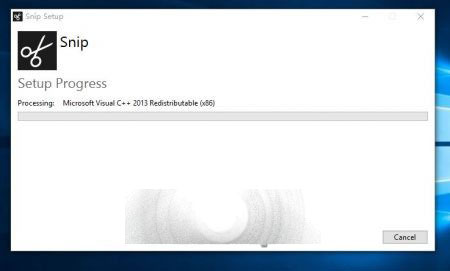
初次安裝《Snip》,需聯網下載VS2013運行庫,安裝完成后,《Snip》默認開機啟動,自動從桌面頂部滑出,彈出三個主要功能按鍵,分別為“屏幕捕獲”、“白板”、“相機捕獲(功能未開通)”三項功能。
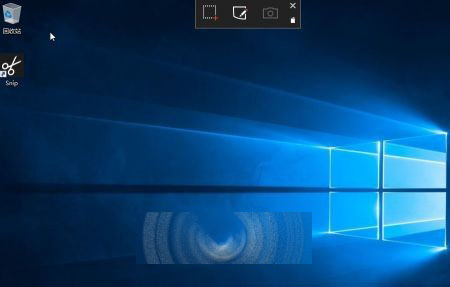
打開“屏幕捕獲”,《Snip》會自動以紅線規劃捕獲區域,用戶可分別按照分辨率、自定義尺寸進行屏幕截取捕獲。
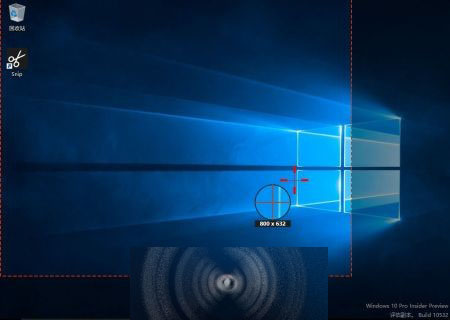
當完成屏幕捕獲后,這些截圖會自動存檔在《Snip》圖片庫,同時在“白板”欄目下自動顯示。
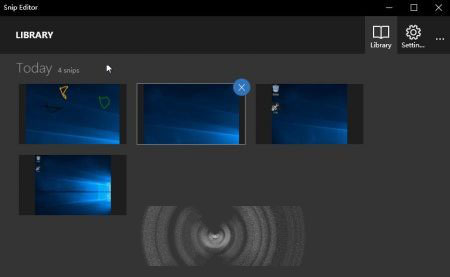
“白板”的功能類似一款電子墨水寫字板,我們可以在截圖中加入各類“涂鴉”,比如手寫的注釋、筆跡、勾劃等內容,寫錯了可以用橡皮擦清除。
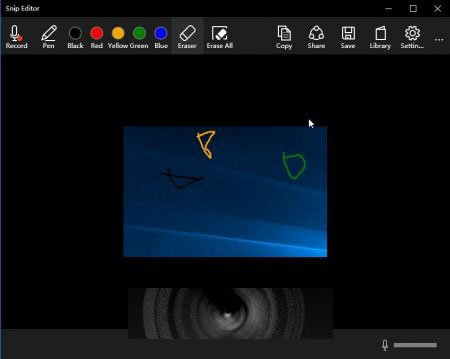
不僅如此,我們還可以通過語音錄音方式,為圖片加入聲音,最后分別用鏈接、嵌入式代碼或者郵件的方式發送給不同的用戶。
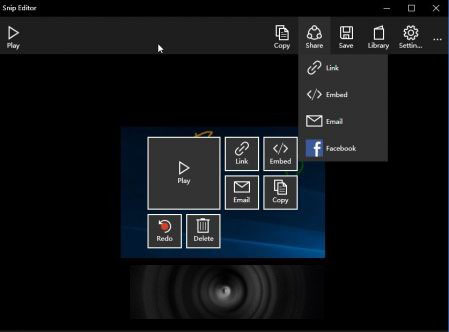
注:如果你加入了語音錄制,《Snip》會默認保存為MP4短視頻,最終快速將文件分享給其他用戶。
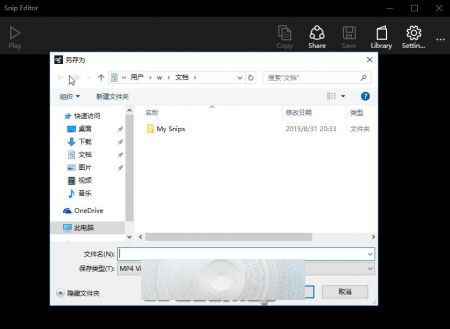
參考實際日常生活的應用,《Snip》非常適合用于會議、產品設計、話題討論、課堂互動、培訓等社團場景,讓單獨的圖片生動起來,做到“有聲有色”。
新聞熱點
疑難解答